EC2
인스턴스 생성
-
인스턴스 시작 버튼을 누룹니다.
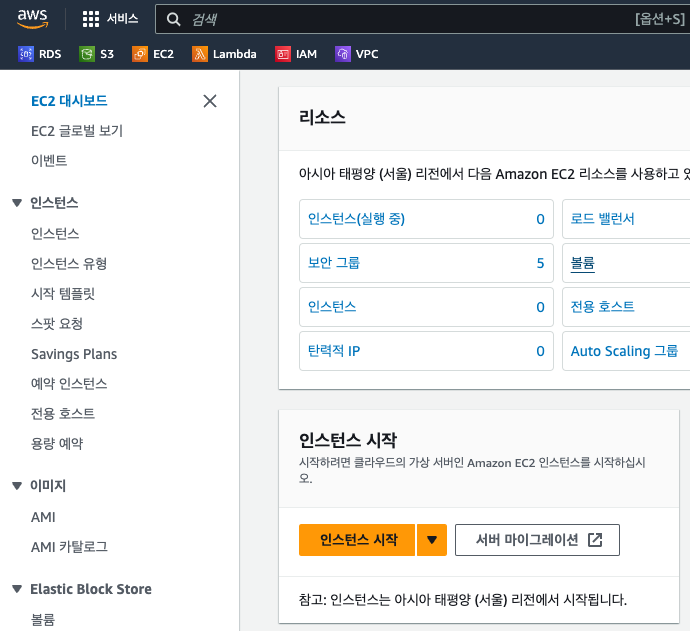
-
인스턴스 이름을 작성하고, AMI를 선택합니다.
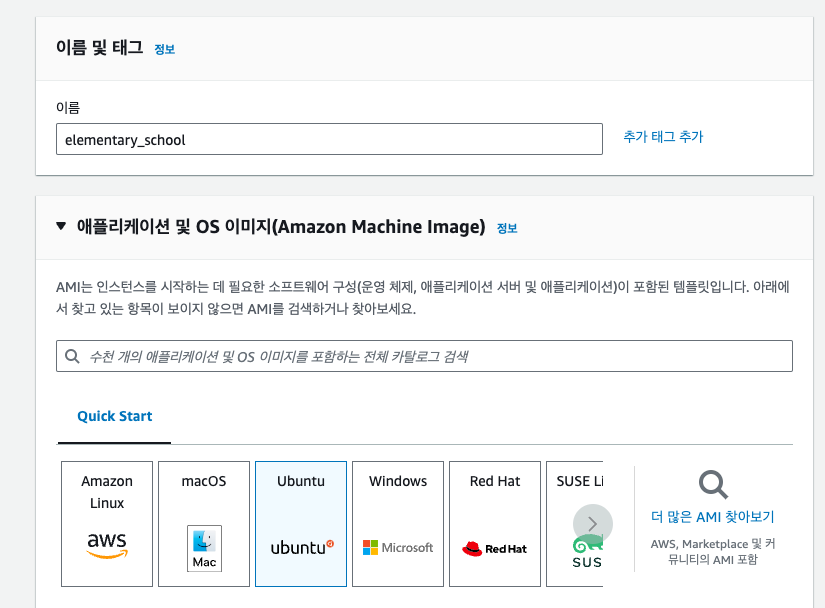
AMI란
-
새 키 페어 생성 버튼을 누릅니다.
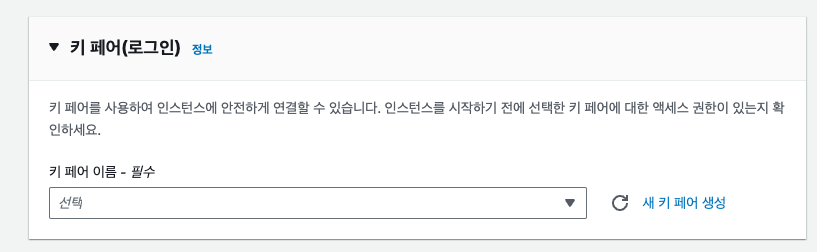
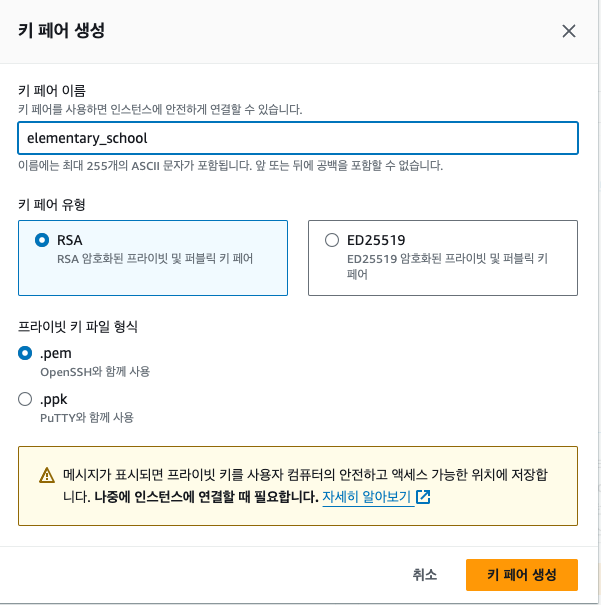
키 페어란?
네트워크 설정
스토리지 구성
- 인스턴스 시작 눌러서 생성합니다.
인스턴스 연결
-
인스턴스 ID를 클릭합니다.

-
오른쪽 상단의 연결 버튼을 누릅니다.
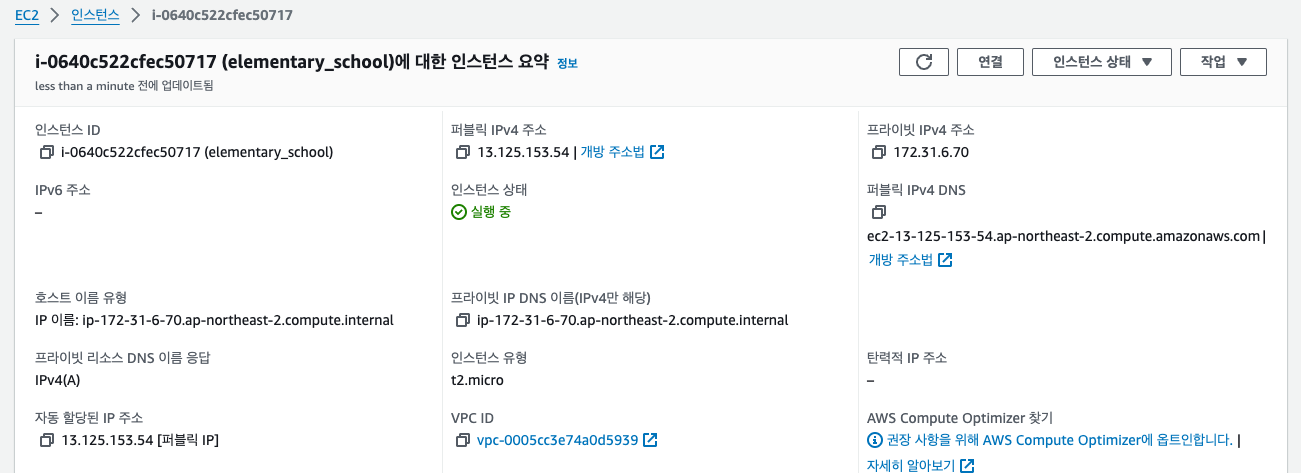
-
EC2 Instance Connect을 사용하여 연결을 눌러 shell에 접속합니다.
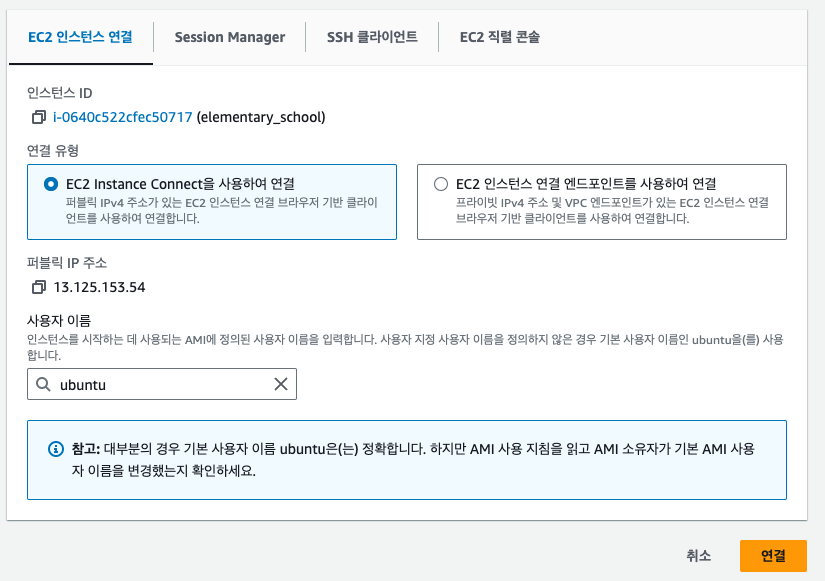
EC2에 Docker 설치하기
- APT 업데이트
다음 명령어를 통해 우분투 패키지를 다운 받을 때 사용하는 api를 업데이트 해줍니다.sudo apt update
-
Docker 다운로드
다음 명령어를 통해 Docker를 설치합니다.sudo apt install docker.io sudo apt install docker-compose
- Git Version
다음 명령어를 통해 우분투 이미지에서 제공되는 git이 설치되어 있는지 확인합니다.git --version
Docker
Dockerfile 파일 작성
Dockerfile
- 컨테이너를 어떻게 만들어야 하는지에 대한 설명서(요리로 치면 레시피와 같은 것)
- 프로젝트 루트 경로에 Dockerfile을 생성
- Dockerfile을 구성
FROM openjdk:17
ARG JAR_FILE=build/libs/*.jar
COPY ${JAR_FILE} app.jar
ENTRYPOINT ["java", "-jar", "/app.jar"]| 명령어 | 설명 |
|---|---|
| From | 생성할 이미지의 베이스가 될 이미지 |
| CMD | 컨테이너가 시작될 때마다 실행할 명령어 설정 |
| MAINTAINER | 이미지를 생성한 개발자 정보 |
| ARG | 빌드한 jar 파일의 위치를 변수로 설정 |
| COPY, ADD | - copy는 로컬 디렉터리에서 읽어들인 컨텍스트로부터 이미지에 파일을 복사하는 역할 - add는 외부 url 및 tar 파일에서도 파일을 추가할 수 있다.(권장x) |
| ENTRYPOINT | 컨테이너가 실행될 때 기본적으로 실행될 명령어를 설정, 이 경우에는 Java 애플리케이션을 실행하는 명령어 |
| EXPOSE | Dockerfile의 빌드로 생성된 이미지에서 노출할 포트를 설정 |
| RUN | 이미지를 만들기 위해 컨테이너 내부에서 명령어를 실행 |
| WORKDIR | 명령어를 실행할 디렉터리를 나타냄. 컨테이너 내부에서 작동 |
이미지 생성
이미지(=클래스)
- Dockerfile을 통해 image를 만듦
- 어플리케이션에 필요한 모든 세팅들이 포함되어 있음
- 실행되고 있는 어플리케이션을 스냅샷해서 이미지로 만든 것으로 불변의 상태
- 객체지향 언어에서 클래스와 같은 역할을 함
# 컨테이너 이미지 생성
docker build -f Dockerfile -t school-docker .- . : 도커에게 도커파일이 현재 경로에 있다는 것을 알려줌
- -f : 어떤 도커파일을 사용할 것인지 명시
- -t : 도커 이미지의 이름을 부여
-
도커 로그인 하기
docker login -u [username]
-
Docker 이미지 생성
docker build -f Dockerfile -t [사용자 이름]/[school-docker] .
- 이미지 빌드 시, 아래와 같은 에러가 발생하는데, 이는 빌드 플랫폼이 ec2와 맥북m2간의 호환성이 안 맞는 문제입니다.
The requested image's platform (linux/arm64/v8) does not match the detected host platform (linux/amd64) and no specific platform was requested standard_init_linux.go:228: exec user process caused: exec format error
- 따라서 아래와 같이 명령문을 써서 빌드 해주면 됩니다.
docker build --platform linux/amd64 - Dockerfile -t seosonghyeon/school .

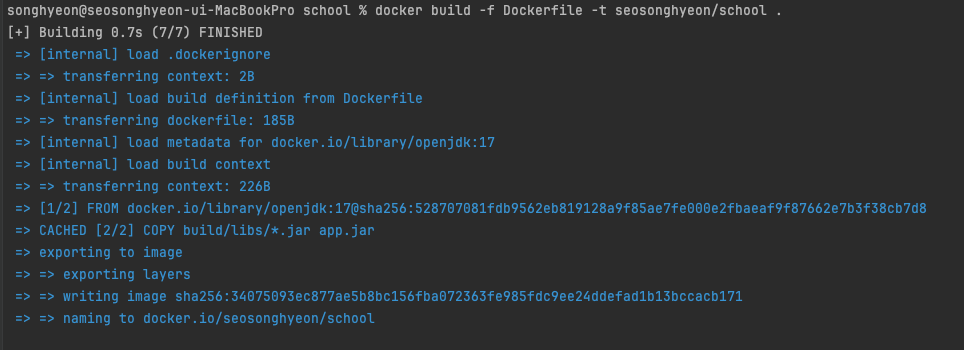
- 이미지 생성이 잘 됐는지 확인
docker images

Docker 이미지를 Docker 허브에 올리기
-
Docker Hub에 올리기
docker push [dockerHub ID]/[image 파일명]
-
제대로 푸시가 됐는지 확인 합니다.
docker images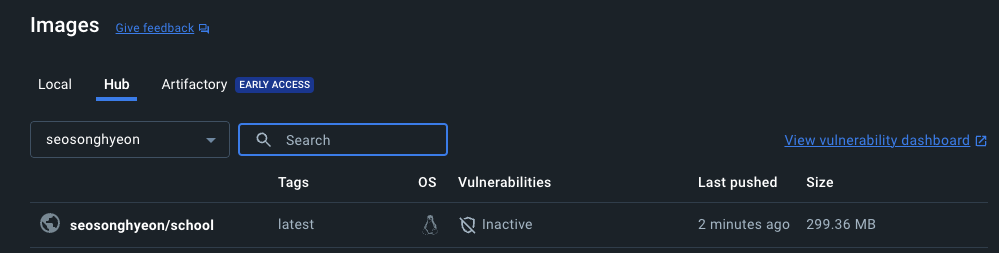
컨테이너 실행
컨테이너(=인스턴스)
- 이미지를 만들어서 컨테이너를 구동할 수 있다.
- 이미지를 고립된 환경에서 개별적인 그 파일 시스템 안에서 실행할 수 있다.
- 컨테이너 안에서 어플리케이션이 동작한다.
- Host Port와 Container Port를 연결하기 위해 포트 번호를 적어준다.
# 컨테이너 생성 및 실행
docker run -d --name <컨테이너 이름> -p 8080:8080 <실행할 이미지>
EC2 Docker 배포하기
EC2에서 Docker Hub에 올린 이미지를 다운로드 받아서 실행 시킵니다.
-
Docker Image 컨테이너화
docker run -d -p 8080:8080 [DockerHub Id]/[이미지명] -
컨테이너 실행 확인
// 실행중인 컨테이너 확인 docker ps // 정지된 컨테이너 확인(실행중인 것도 같이 출력됨) docker ps -a
📚 참고 자료
